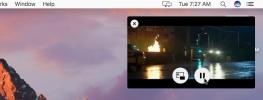IRamDisk: créer des disques RAM virtuels sur Mac et monter en tant que lecteurs
Vous avez peut-être ou non entendu parler de la création de disques vRAM et de l'accélération de votre système. Un disque virtuel RAM peut être créé en utilisant la mémoire interne du disque dur, ou vous pouvez simplement en acheter un. Pour ceux d'entre vous qui savent ce que la RAM est censée faire, sachez qu'un disque vRAM est un disque virtuel qui peut lire et écrire dans des fichiers plus rapidement que sur votre disque dur. La raison la plus simple (et il y en a beaucoup d'autres complexes) à la vitesse supplémentaire est qu'un le lecteur n'est pas un composant de machine distinct qui nécessite des pièces mobiles réelles pour lire et écrire information. Pour les véritables amateurs de technologie qui connaissent les tenants et les aboutissants de la création de disques RAM, il existe un monde d'informations complètement différent. Pour les utilisateurs plus simples, plus spécifiquement les utilisateurs Mac, il existe iRamDisk, une application d'une valeur de 1,99 $ dans le Mac App Store qui vous permet de créer des disques RAM virtuels et de les monter en tant que lecteurs ordinaires.
Avant de créer un disque RAM, vous devez savoir qu'il s'agit d'une mémoire volatile. Ces disques dépendent d'une alimentation électrique continue pour conserver les données qui y sont enregistrées. Pas de puissance, pas de données. Quant aux lecteurs créés à l'aide de cette application, si vous les éjectez, toutes les données stockées dans le lecteur seront perdues.
Pour créer un lecteur, cliquez sur le signe plus en bas du panneau de gauche, entrez un nom pour le lecteur et déplacez le Capacité curseur pour définir la taille du lecteur. Choisissez l'endroit où vous souhaitez monter ce lecteur (l'emplacement) et choisissez parmi les options si le lecteur doit être monté lors de la connexion, masqué dans le Finder ou l'affecter à la mémoire câblée de Mac. Cliquez sur Créer une fois terminé, l'application créera et montera le lecteur à l'emplacement que vous avez spécifié.

L'application vous permet également d'exécuter des scripts shell à partir du Post-commande, vous pouvez saisir et exécuter des scripts ici. Lors de la création de disques, n'oubliez pas une petite règle empirique que de nombreux experts en ligne citent; vous devez disposer de deux fois plus de mémoire disponible que la taille du disque que vous créez.
Pour utiliser les lecteurs, copiez les fichiers dont vous avez besoin de lire et d’écrire en détail (cela ne vous procurera probablement pas beaucoup d’avantages avec des applications lourdes comme Photoshop), et continuez d’enregistrer à cet emplacement. Pour éjecter un lecteur, accédez à la fenêtre de l'application, sélectionnez le lecteur et cliquez sur Éjecter. N'oubliez pas que toutes les données du lecteur seront perdues

Les lecteurs virtuels ne sont pas quelque chose avec lequel tout le monde joue, mais si votre expertise technique est supérieure à la moyenne, cette application peut être extrêmement utile.
Obtenez iRamDisk sur le Mac App Store
Chercher
Messages Récents
Comment recevoir des alertes d'appels entrants d'iOS sur macOS
Il est de notoriété publique que iMessages peut se synchroniser ent...
Comment mettre en miroir la vidéo et diffuser du son de l'iPhone vers Mac
Miroir vidéo depuis un téléphone à un bureau n'est pas difficile. I...
Comment activer l'image dans l'image dans macOS Sierra
macOS Sierra a une nouvelle fonctionnalité assez intéressante appel...